Как повысить качество видео TikTok для удобства пользователей
Загрузка видео хорошего качества в TikTok очень важна, потому что это помогает вашим видео выглядеть красиво и четко. Когда ваши видео выглядят красиво, их посмотрит больше людей, а вы получите больше лайков и комментариев. Система TikTok предпочитает видео хорошего качества, чтобы их можно было показать большему количеству людей.
Сегодня мы поговорим о как загрузить качественные видео в TikTok. Мы покажем вам простые шаги по загрузке высококачественных видео, которые произведут впечатление на ваших зрителей. Независимо от того, являетесь ли вы новичком в TikTok или профессионалом, эти советы помогут вашим видео сиять.
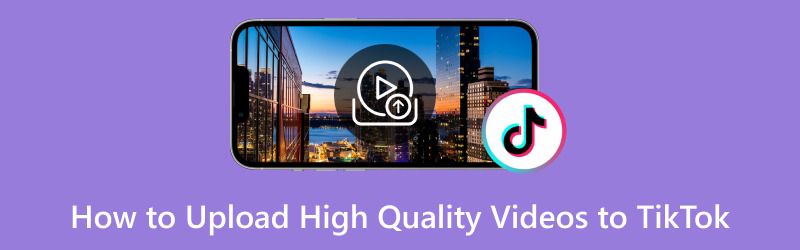
СОДЕРЖИМОЕ СТРАНИЦЫ
Часть 1. Почему качество видео TikTok плохое после загрузки
Так почему же качество видео TikTok плохое после загрузки? Качество видео TikTok может ухудшиться после его загрузки, поскольку TikTok сжимает видео, чтобы сэкономить место и ускорить его загрузку. Сжатие уменьшает размер видео, что ускоряет его загрузку для зрителей. Однако эта процедура иногда может снизить качество видео, делая его менее четким или резким, чем исходное видео, которое вы создали.
Часть 2. Как загрузить качественные видео в TikTok
Вы когда-нибудь видели в TikTok видео, которые иногда выглядят не очень хорошо? Интересно, почему? Некоторые пользователи считают, что это связано с недостаточно хорошим качеством видео на их смартфоне, но это не основная причина. TikTok позволяет загружать видео в высоком разрешении, например 1080p HD. Однако ваши видео по-прежнему могут выглядеть плохо, если вы не настроили TikTok автоматически для загрузки в формате HD. Итак, чтобы ваши видео выглядели великолепно на TikTok, вот как загрузить высококачественные видео в TikTok:
Шаг 1. Подготовьте свое видео. Нажмите (+), чтобы начать загрузку видео.
Шаг 2. Вы можете создать новое видео или выбрать то, которое уже есть на вашем смартфоне. Вы также можете включить текст, фильтры, анимацию и другие специальные эффекты.
Шаг 3. Нажмите следующий идти в Почта настройки. Здесь вы можете написать подпись, добавить хэштеги и настроить параметры конфиденциальности, как обычно.
Шаг 4. Нажмите Больше вариантов кнопку и включи Загрузить HD. Вы можете загрузить свое видео в высоком разрешении на TikTok, когда он включен.
Шаг 5. Теперь щелкните Почта Кнопка, чтобы поделиться своим высококачественным видео на TikTok.
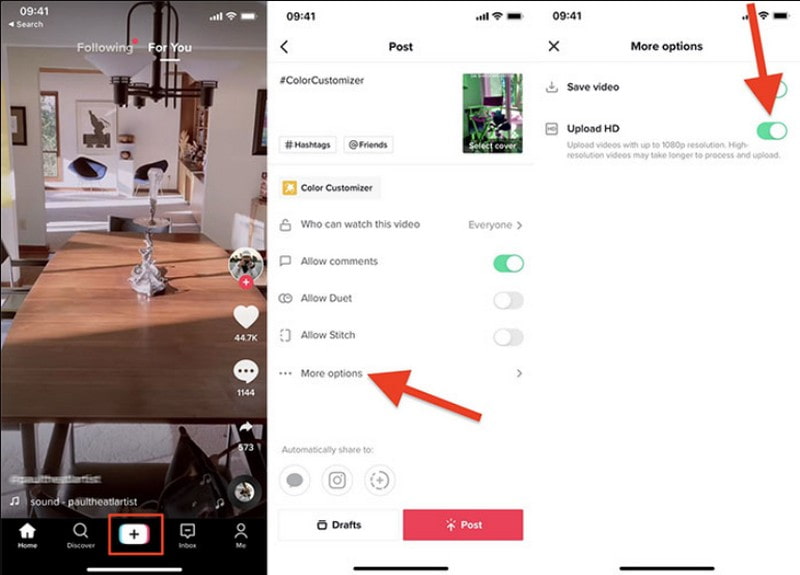
Часть 3. Как повысить качество видео для TikTok
TikTok — это короткие креативные видеоролики; видео хорошего качества необходимы, чтобы вас заметили. Ваши видео в TikTok выглядят не так хорошо, как вам хотелось бы? Видео конвертер Vidmore здесь, чтобы помочь вам сделать ваши видео намного лучше! Эта программа представляет собой полезный инструмент, который поможет улучшить внешний вид ваших видео на TikTok. Он может улучшить качество ваших видео, сделав их более четкими и привлекательными для зрителей. Это своего рода секретное оружие, позволяющее выделить ваши видео на TikTok за счет лучшего визуального качества.
Ниже приведены инструкции по повышению качества видео TikTok с помощью Vidmore Video Converter:
Шаг 1. Посетите официальный сайт Vidmore Video Converter, чтобы загрузить программу на свой компьютер. После скачивания установите программу на свой компьютер, следуя инструкциям на экране.
Шаг 2. Запустите программу, чтобы начать. После открытия перейдите по Ящик для инструментов вкладку и ищите Video Enhancer из списка.
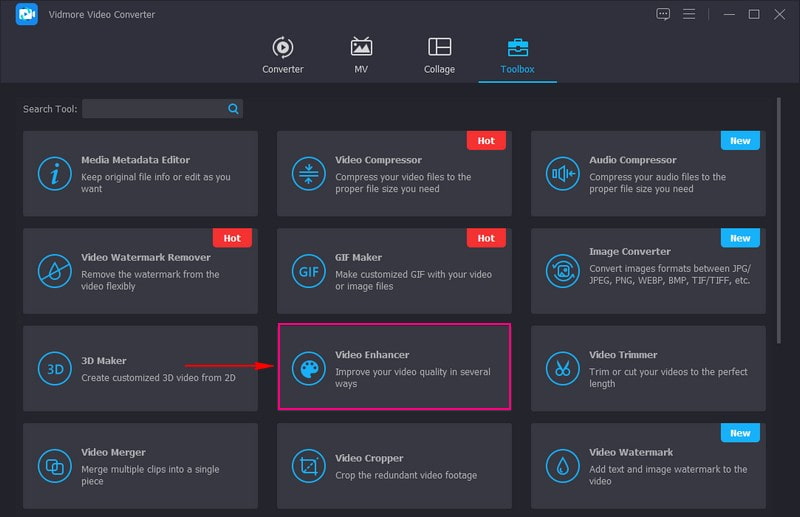
Шаг 3. Нажмите на (+) на вновь открытом экране, чтобы импортировать нужное видео для повышения качества.
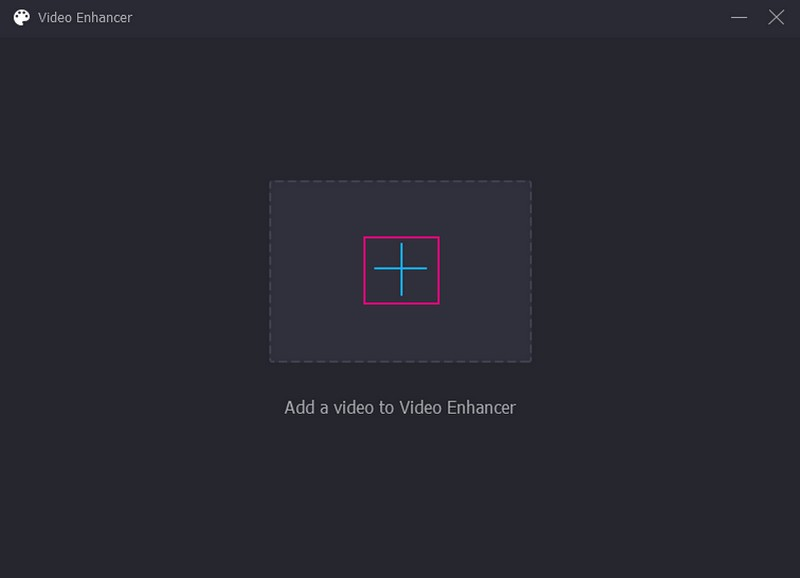
Шаг 4. Есть четыре варианта повышения качества видео, которые представлены на вашем экране. Варианты улучшения качества видео: Высокое разрешение, Оптимизировать яркость и контраст, Уменьшить дрожание видео, а также Удалить видео шум. Чтобы включить каждую опцию, вам нужно всего лишь поставить галочку в поле рядом с ней.
С помощью этих параметров вы можете удалить ненужные части видео, нажав кнопку Порез кнопка. Из Формат раскрывающееся меню выберите MP4 или MOV; это поддерживаемые форматы видео TikTok. Выберите желаемое разрешение из разрешение раскрывающееся меню и выберите более высокое разрешение.
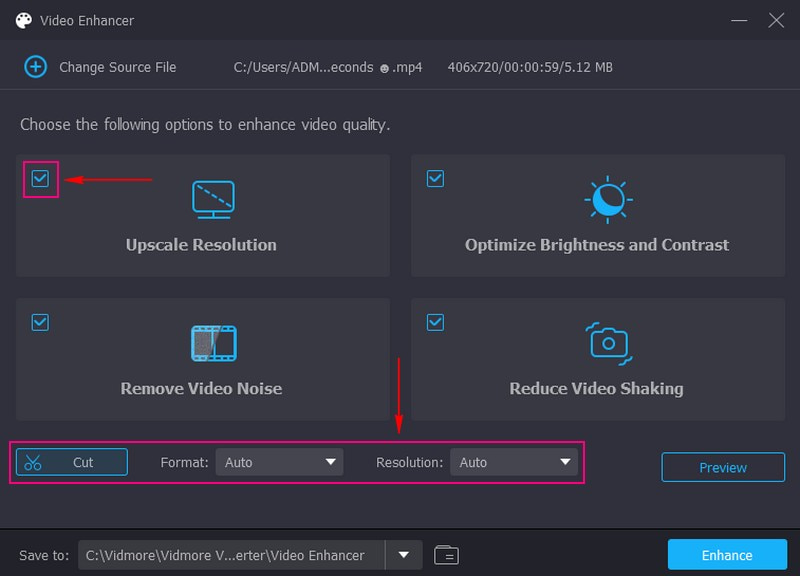
Шаг 5. Если вы хотите увидеть внесенные вами изменения, нажмите кнопку Предварительный просмотр кнопка. Если вы довольны результатом, нажмите кнопку Усилить кнопку, чтобы сохранить улучшенное видео на локальном диске.
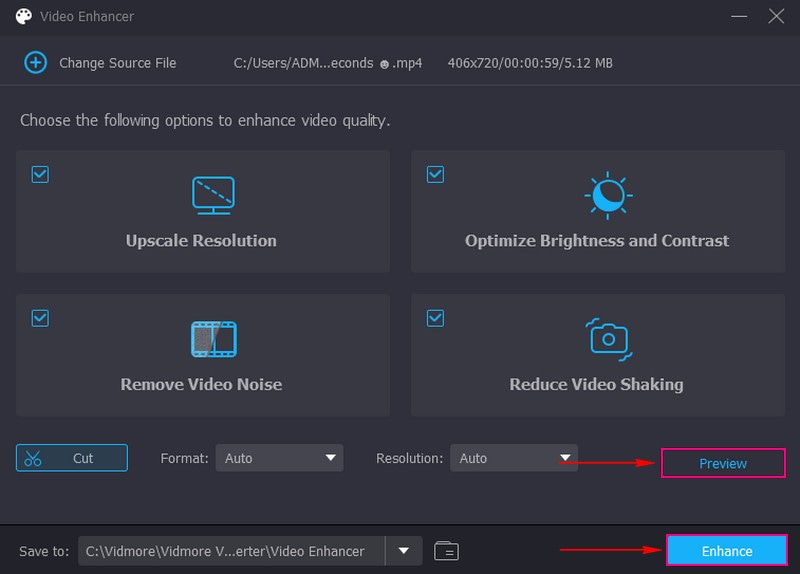
Бонус: введение настроек качества видео TikTok.
Настройки качества видео TikTok похожи на панель управления вашими видео на TikTok. Он позволяет вам решить, насколько хорошо или плохо будут выглядеть ваши видео, когда вы ими поделитесь. В зависимости от ваших предпочтений вы можете сделать свои видео очень четкими и резкими или использовать меньше данных, чтобы загружать их быстрее. Итак, эти настройки помогут вам контролировать качество ваших видео в TikTok.
◆ Соотношение сторон видео
В TikTok видео должно быть выше ширины, например прямоугольник 9:16. Хотя вы можете использовать квадратные (1:1) или широкие (16:9) видео, в TikTok они будут иметь черные полосы, и людям теперь может понравиться, как они выглядят.
◆ Разрешение видео
TikTok поддерживает только видео с качеством до 1080p. Если у вас есть видео 4K супер-качества, TikTok уменьшит их, и из-за этого они могут выглядеть не так хорошо. Лучше всего использовать видео 1080p, а если у вас есть видео 4K, уменьшите их перед загрузкой.
◆ Размер видеофайла
Если вы добавляете видео со своего компьютера, его размер может достигать 1 ГБ. Но если вы добавляете видео со своего телефона, ограничение размера зависит от того, используете ли вы Android или iPhone. Пользователи Android могут добавлять видео размером до 72 МБ, а пользователи iPhone — до 278,6 МБ.
◆ Формат видео
TikTok хорошо работает с такими форматами видео, как MP4 и MOV. Если вы размещаете рекламу или создаете специальный контент, вы также можете использовать файлы MP4, MPEG, MOV или AVI.
Часть 4. Часто задаваемые вопросы о загрузке высококачественных видео в TikTok
TikTok снижает качество видео?
Да, TikTok иногда может сделать ваши видео не такими хорошими, как изначально. Это происходит потому, что TikTok снижает качество видео, чтобы видео загружались быстрее и занимали меньше места в приложении.
Почему я не могу загружать качественные видео в TikTok?
TikTok позволяет видео иметь четкость только в разрешении 1080p. Таким образом, даже если вы попытаетесь разместить на TikTok сверхчеткое видео 4K, приложение сделает его менее резким, сделав его разрешением 1080p.
Как загрузить в TikTok без потери качества?
Чтобы разместить видео в TikTok, создайте новое или выберите уже существующее, нажав «Загрузить» в левом нижнем углу. После этого нажмите «Далее». На странице публикации нажмите «Дополнительные параметры» и найдите параметр «Разрешить загрузку в высоком качестве».
Что делать, если мой видеофайл слишком велик для TikTok?
Если ваш видеофайл слишком велик, вам может потребоваться сжать его с помощью программного обеспечения для редактирования видео, такого как Vidmore Video Converter. Встроенный компрессор поможет вам сжать видеофайлы до нужного размера.
Есть ли способ запретить TikTok сжимать мои видео?
Сжатие TikTok осуществляется автоматически и не может быть отключено. Это необходимый шаг для поддержания производительности платформы.
Вывод
Вы узнали как улучшить качество видео в TikTok, что делает ваше видео более привлекательным и интересным. Хорошее видео может заинтересовать людей, заставить вас выглядеть профессионально и побудить других поделиться вашим контентом. Для этого вы можете использовать Vidmore Video Converter. Он предлагает различные возможности для увеличения и улучшения качества видео, которое вам в первую очередь нужно!



